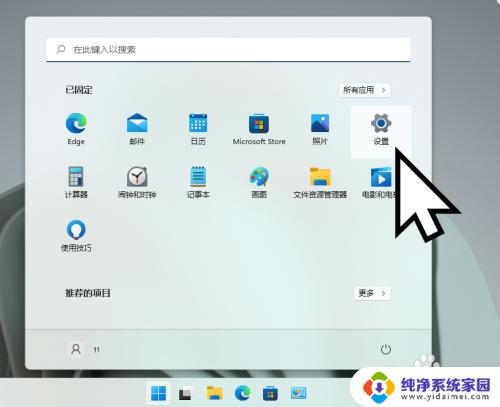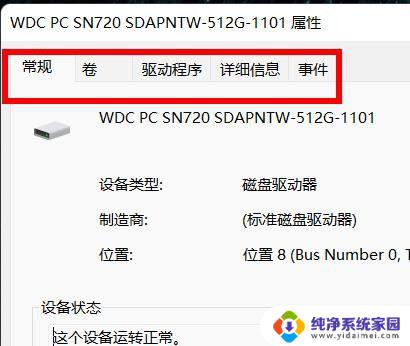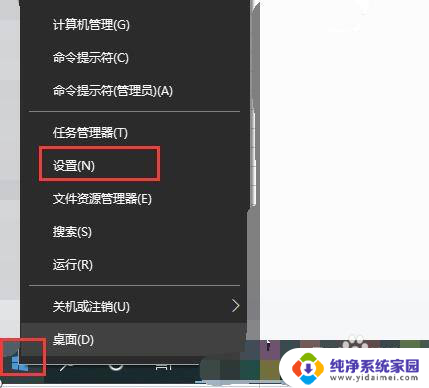win11如何查看电脑是32位还是64位 Win11系统如何查看电脑是32位还是64位
更新时间:2024-11-02 11:58:03作者:xiaoliu
Win11系统是微软最新推出的操作系统,许多用户可能会想知道自己的电脑是32位还是64位,通过查看电脑的系统信息,可以轻松地获取这些信息。在Win11系统中,用户可以通过简单的操作来查看自己的电脑是32位还是64位,从而更好地了解自己的设备性能和适用软件范围。通过这种简单的方法,用户可以轻松地确认自己的电脑架构,为后续的软件安装和使用提供参考依据。
具体方法:
1.首先我们打开电脑,然后在桌面上找到此电脑或者是我的电脑。
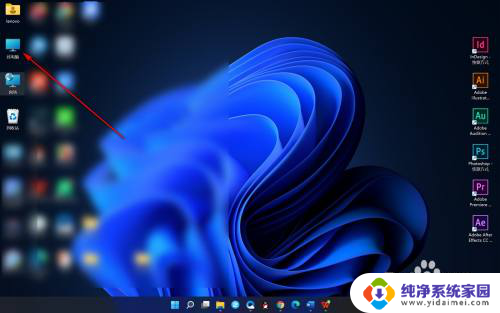
2.然后鼠标右键找到属性的选项。
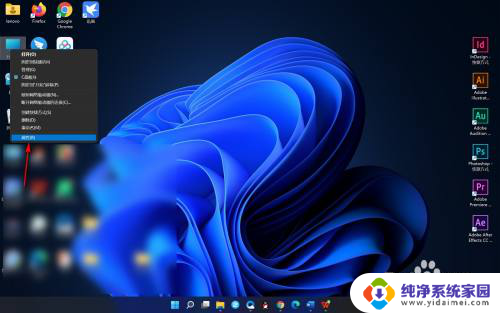
3.这个时候就会进入电脑中的系统面板了。
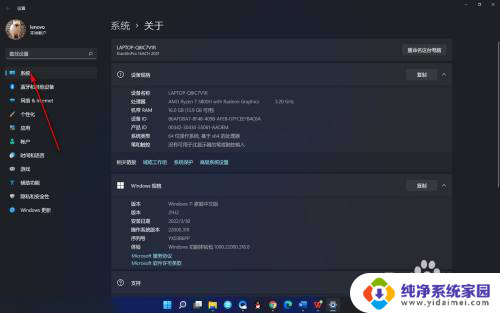
4.在左侧就可以在设备规模下面找到系统类型,我们可以看到当前就是64位操作系统。不同的电脑会得到不同的结果。
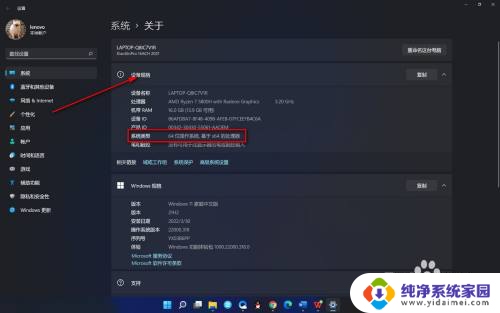
以上就是win11如何查看电脑是32位还是64位的全部内容,还有不清楚的用户就可以参考一下小编的步骤进行操作,希望能够对大家有所帮助。